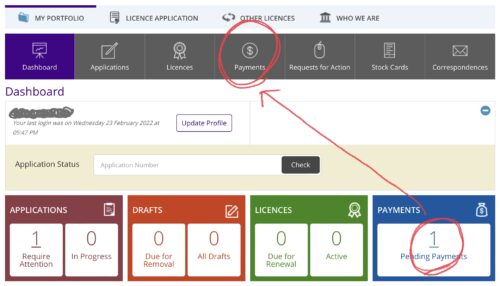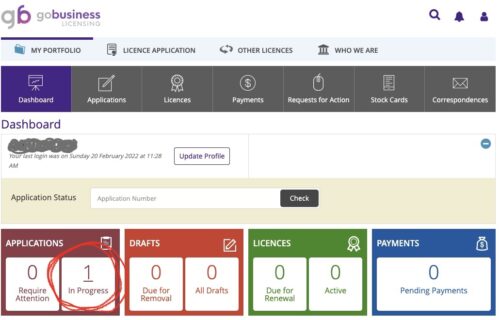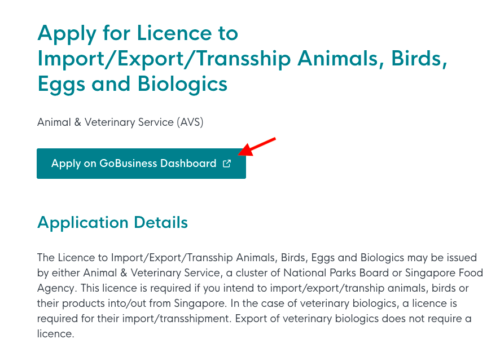
前回までで、輸出ライセンス申請(STEP2)の申込まで終わりました。
ここから輸出に関する情報を入力していきますので、ワンちゃんのドックライセンスをお手元にご用意ください。
ライセンスの詳細
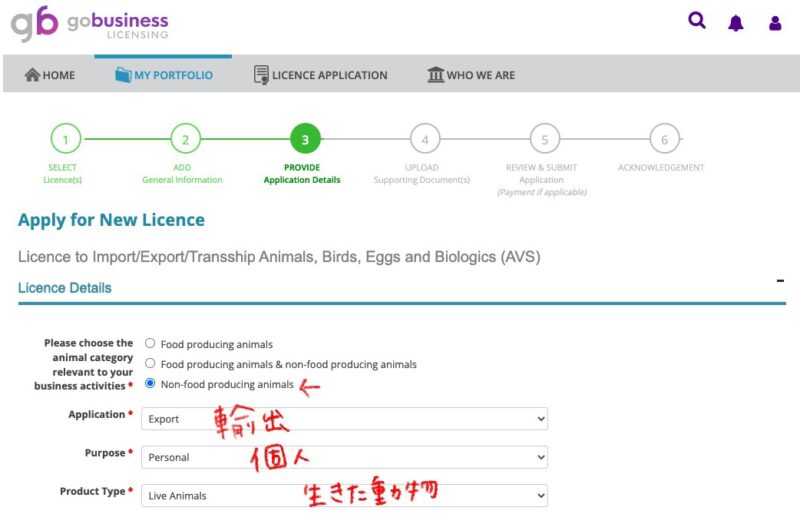
アニマルカテゴリー:Nonーfood
アプリケーション:Export
パーパス:Personal
タイプ:Live Animals
輸出の詳細
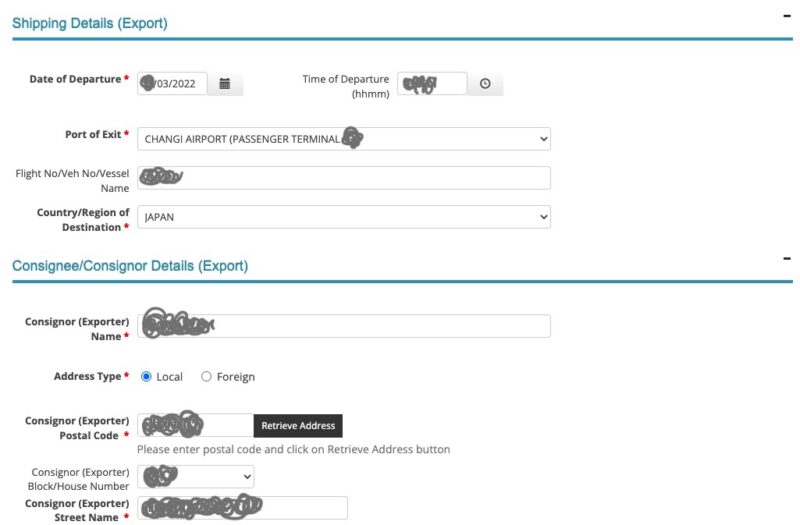
搭乗する飛行機と輸出者・受取者について記載しますが、内容は日本の空港検疫に提出した「犬の輸入に関する届出書」と同じような感じです。
受取者の名前住所も全て英語で記入します。
住所の順は
マンション名 部屋番号, 丁目-番地-号 地区, 市 県 で記入しました。
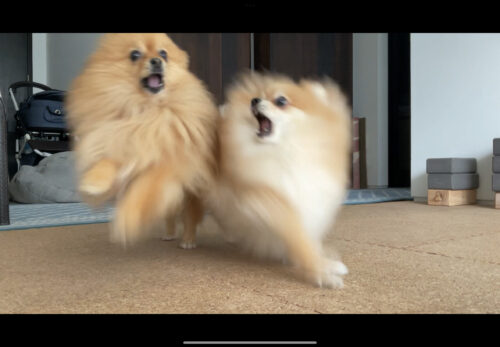
ワンちゃんの詳細
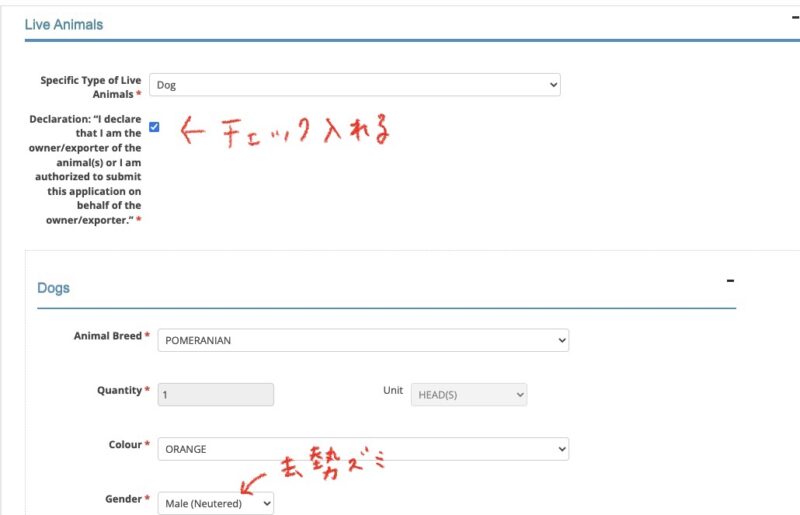
チェックボックスは「責任を持ちますよ〜」ってことなので、チェックを入れます。
犬種、色、性別(去勢・避妊)誕生日や飼ってどのくらいか、ドックライセンスNo、マイクロチップNoなど入力します。
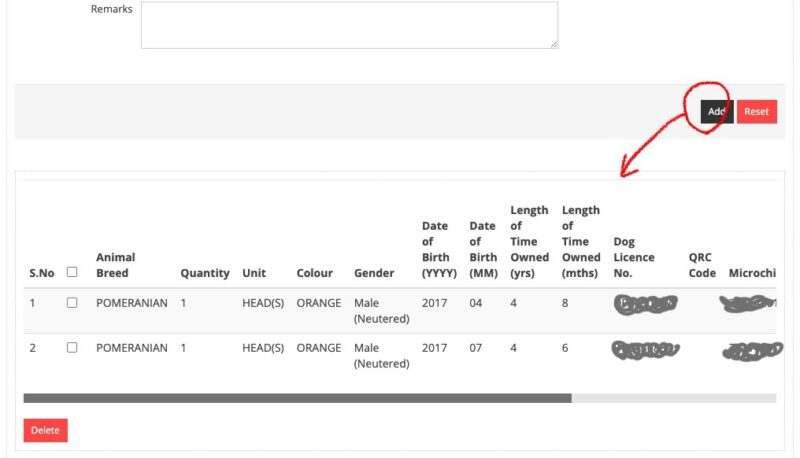
Addで確定すると、2頭目もそのまま入力できます。
緊急連絡先とサービスの種類
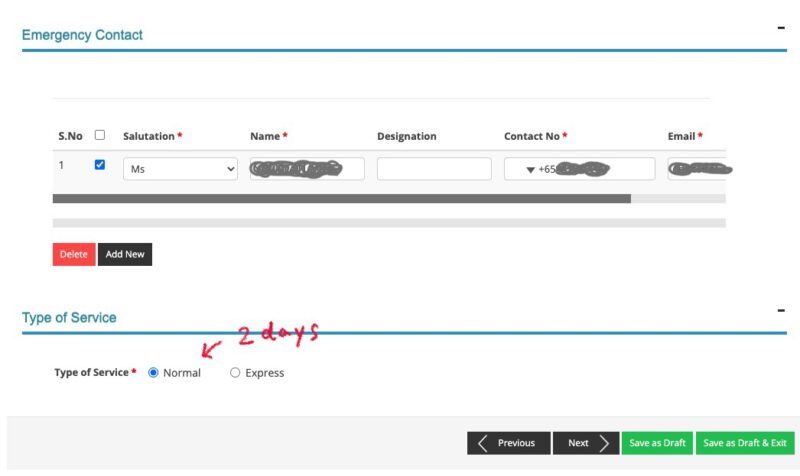
緊急連絡先には家族の番号とアドレスを入力しました。
書類(PDF)のアップロード
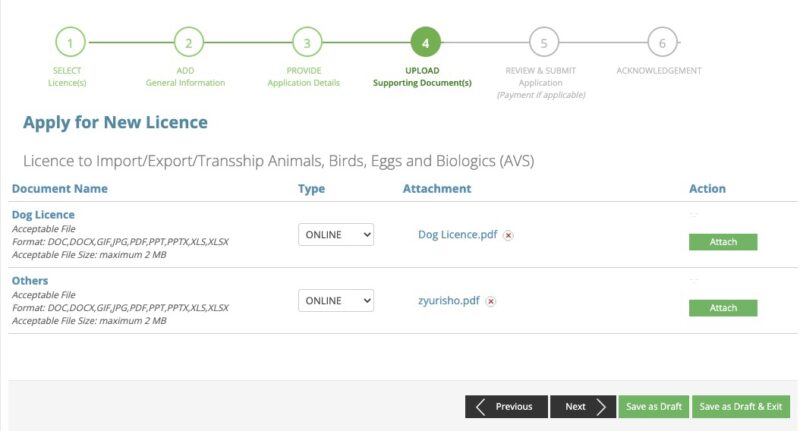
「Next」でページを移動すると、ドキュメントのアップロードページへ移動します。
Dog licence:シンガポールのドッグライセンス
Others:日本の検疫所から受診した「届出受理書」
をそれぞれ「Attach」からアップロードします。
なんだかデータが大きいとかでうまくできず1度タイムアウトしてしまったので、ここまでまた最初からやり直しになってしまいました^^;
Macを使っている場合、PDFファイルをプレビューで表示→ファイル→書き出す→Quartzフィルターを「ファイルサイズを減らす」で簡単に小さくできます
※暗号化のチェックは外す
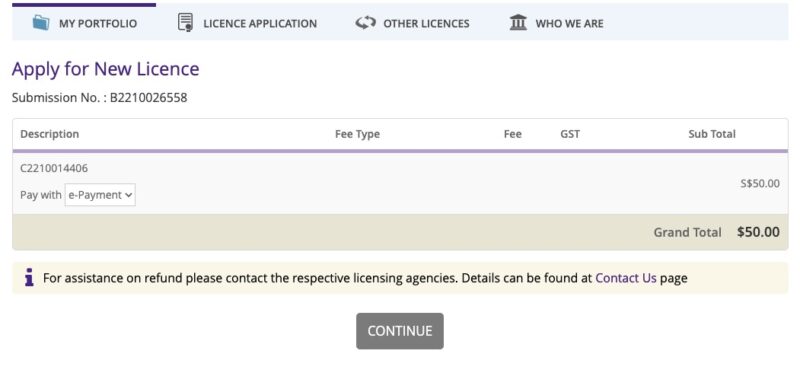
「Next」で支払い方法の選択ページになります。
こちらは2営業日後に受領してから支払えることになるのかな?
特に触るところはありませんでした。
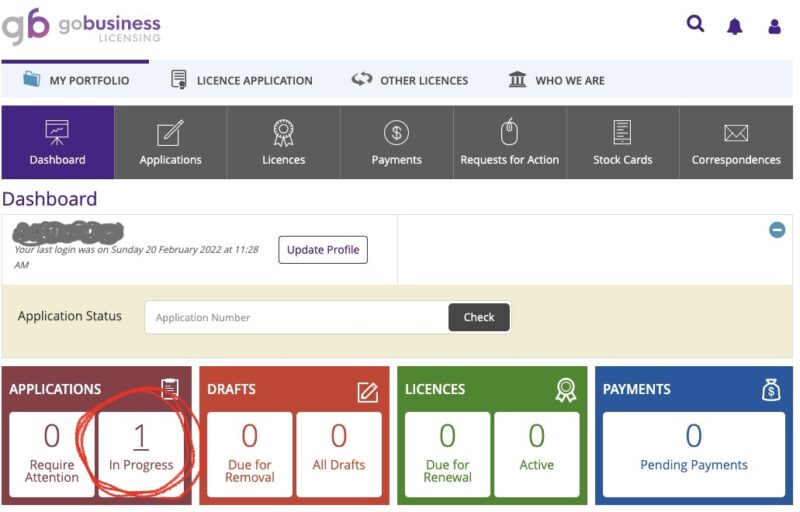
次回は支払いをやっていこうと思います。